(関連)AutoCAD2023
AutoCAD2023の新機能として、これまでExpressToolsで使用可能だった円弧文字の作成コマンドが追加されました。
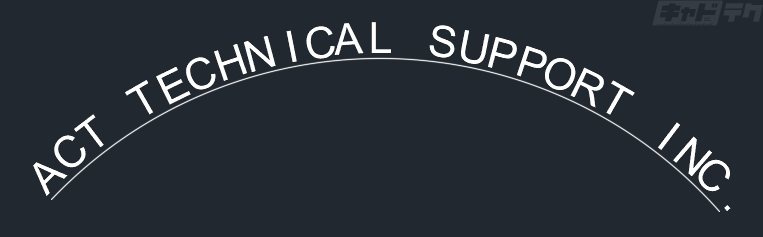
目次
円弧文字を作成する
事前準備として、文字を沿わせる円弧を作成しておきます。
(操作方法)
以下のいずれかの方法でコマンドを起動する
・コマンド:ARCTEXT
・[ExpressTools]タブ→[Text]パネル→[ArcAligned]
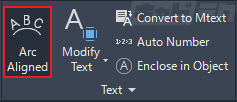
↓
コマンドラインに[Select an Arc or an ArcAlignedText]と表示

↓
対象の円弧を選択
↓
[ArcAlignedText Workshop-Create]ダイアログ
文字スタイルや形状などを設定
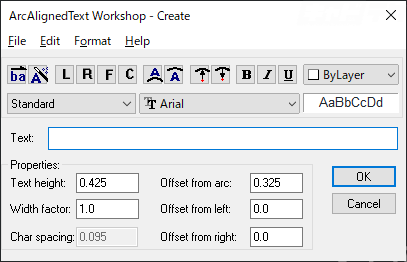
↓
OK
※作成された文字オブジェクト種類は[ARCARIGNEDTEXT]となり、分解すると1文字ずつのダイナミック文字になります。
円弧文字を編集する
作成された円弧文字を編集するには、下記のいずれかで操作します。
・文字を選択してプロパティパレットから操作
・[ArcText]を実行→文字を選択→[ArcAlignedText]ダイアログが表示
ArcAlignedText Workshop – Createダイアログ
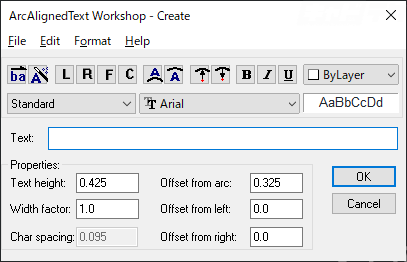
Reverse text reading order:文字列を逆順に表示
Drag Wizard:円弧をドラッグして変形した際に、テキストの配置を維持
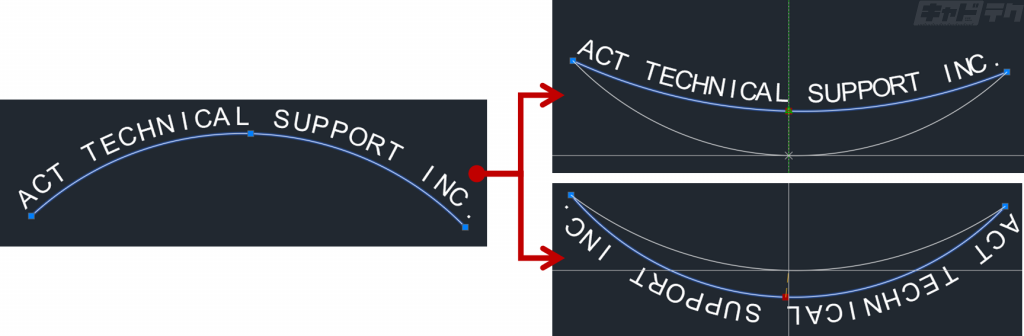
Align to the Left:テキストを左揃え
Align to the Right:テキストを右揃え
Fit along the Arc:テキスト幅を円弧の全長に配分
Center along the Arc:テキストを中央揃え
On Convex Side:円弧の外側に配置
On Concave Side:円弧の内側に配置
Outward from Center:テキストの上方を中心から外側方向
Inward to the Center:テキストの上方を中心方向
Bold:太字
Italic:斜体
Underline:下線
Color:カラー
Style:文字スタイル
Font:フォント
Text:テキストの内容を入力
Properties
Text Height:高さ
Width Factor:幅係数
Char Spacing:間隔
Offset from Arc:円弧からのオフセット
Offset from Left:左端からのオフセット
Offset from Right:右端からのオフセット


